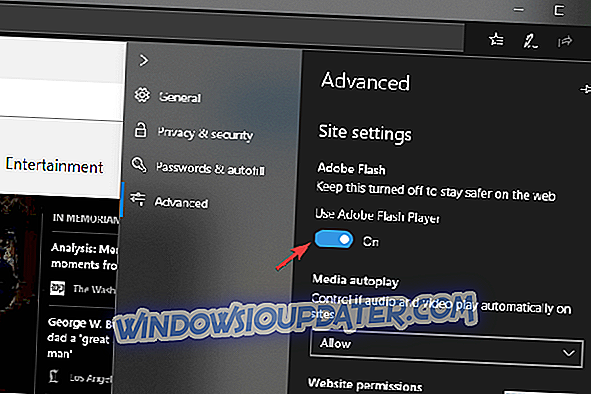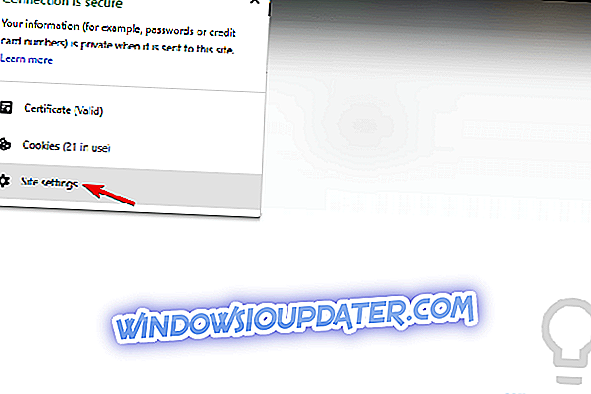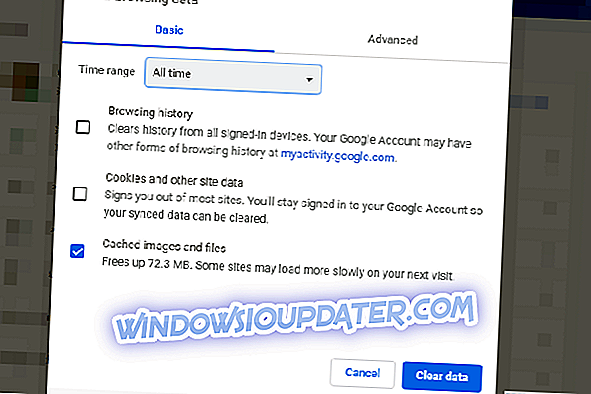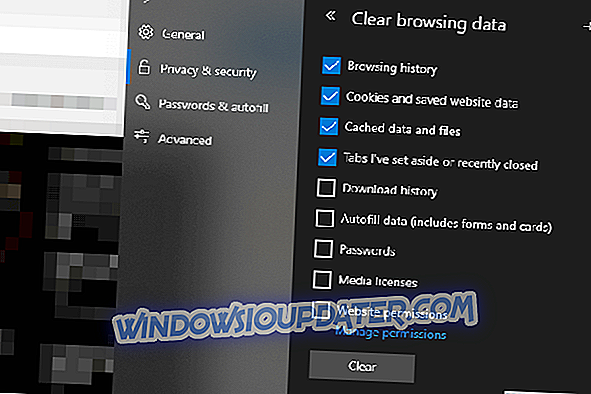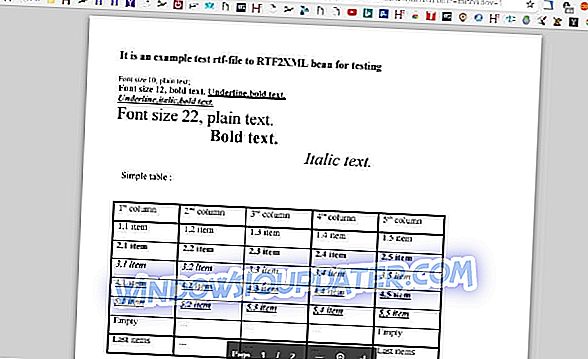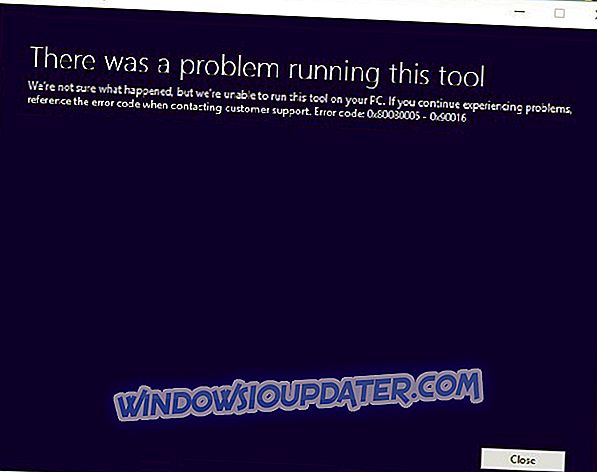Die Installation von Adobe Flash Player ist nicht mehr erforderlich. Alle Browser verfügen über den integrierten Flash Player von Adobe. Es scheint jedoch, dass dies für manche keine Faustregel ist. Bei einigen Benutzern traten Probleme beim Abspielen von Videos oder beim Zugriff auf Flash-Inhalte auf. Ihnen wurde der Fehler " Flash Version 10.1 oder höher ist erforderlich " gemeldet.
Wir haben uns entschieden, etwas Licht in dieses Thema zu bringen und Ihnen nachfolgend mögliche Lösungen zu bieten.
Schritte zum Beheben von „Flash Version 10.1 oder höher ist erforderlich“ in Chrome oder Firefox
- Vergewissern Sie sich, dass der integrierte Flash Player aktiviert ist
- Vergewissern Sie sich, dass die Website Flash-Inhalte verwenden darf
- Browser-Cache löschen
- Installieren Sie den Browser neu
Lösung 1 - Stellen Sie sicher, dass der integrierte Flash Player aktiviert ist
Die Installation zusätzlicher Flash-Player in einem modernen Browser ist für lange Zeit keine Notwendigkeit. Vor allem, wenn Sie nur Videos spielen und sich von den Relikten von Flash-In-Browser-Spielen fernhalten. Nun müssen wir auch betonen, dass es nicht wichtig ist, Flash-Player von Drittanbietern aus unbekannten Quellen zu installieren. Sie bringen viele Sicherheitsrisiken mit sich und sind daher in Ihrem System nicht erwünscht.
Der Flash Player ist in allen gängigen Browsern vorinstalliert. Sie müssen lediglich die Aktivierung bestätigen. Obwohl Mozilla von Anfang an ohne Flash-Player funktioniert, können Sie es von der offiziellen Website installieren. Vergessen Sie nicht, den Browser vorher zu schließen. So können Sie dies in Chrome und Edge überprüfen:
Google Chrome
- Öffnen Sie Chrome .
- Klicken Sie auf das 3-Punkte-Menü und öffnen Sie die Einstellungen .
- Suchen Sie nach Flash und öffnen Sie die Inhaltseinstellungen .
- Wählen Sie Flash und bestätigen Sie, dass die Option " Ask first " aktiviert ist .

Microsoft Edge
- Kante öffnen.
- Klicken Sie auf das 3-Punkte-Menü und öffnen Sie die Einstellungen .
- Wählen Sie Erweitert .
- Aktivieren Sie die Option " Adobe Flash Player verwenden ".
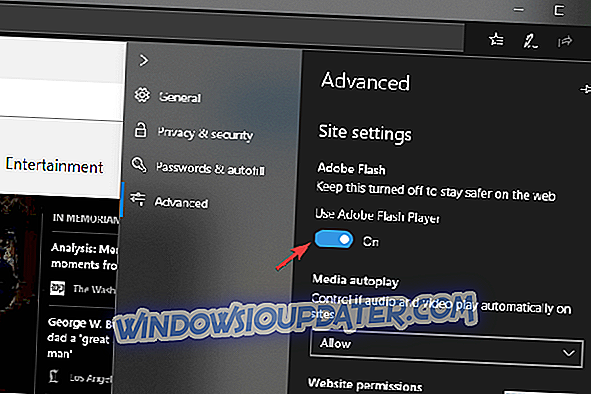
Lösung 2 - Stellen Sie sicher, dass die Website Flash-Inhalte verwenden darf
Damals war nur eine geringe Anzahl alternativer Browser auf Sicherheit und Datenschutz ausgerichtet. Heutzutage blockiert sogar Google Chrome eine Vielzahl von Inhalten auf verschiedenen aufdringlichen Websites von Drittanbietern. In Firefox Quantum scheint sich das alles zu ändern. Abhängig von Ihrer Konfiguration kann der Flash-Inhalt (einschließlich Videos) blockiert werden.
Außerdem sind die beliebtesten Erweiterungen Anzeigen- und Trackerblocker, die das Laden aller Arten von Webseiteninhalten verhindern können. Das Deaktivieren der temporären (oder Whitelisting) einer Website eines Drittanbieters zum Abspielen von Videos ist daher keine schlechte Idee. Darüber hinaus können Sie versuchen, Web-Sicherheitsanwendungen zu deaktivieren, da diese möglicherweise ebenfalls blockiert werden und der Fehler "Flash Version 10.1 oder höher" verursacht wird.
Führen Sie die folgenden Schritte aus, um zu bestätigen, dass eine bestimmte Website über die Berechtigung zum Abspielen von Flash verfügt:
- Navigieren Sie zu der Website, auf der der Fehler aufgetreten ist.
- Klicken Sie in der Adressleiste auf das Vorhängeschloss-Symbol und öffnen Sie die Site-Einstellungen .
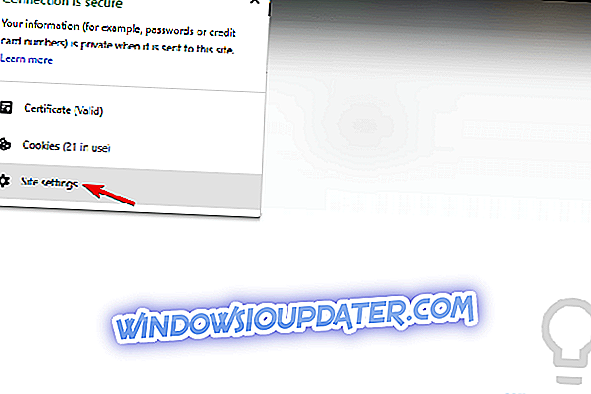
- Flash zulassen und erneut versuchen.
Lösung 3 - Browsercache löschen
Ein aufgefüllter Cache kann zu allen möglichen Problemen führen. Obwohl es normalerweise zu Ihren Gunsten wirkt, indem Sie Webseiten zwischenspeichern und die Ladegeschwindigkeit beschleunigen, sollte es von Zeit zu Zeit gelöscht werden. Insbesondere, da sich Websites im Laufe der Zeit ändern und die aktuelle Version möglicherweise nicht mit der zwischengespeicherten Version Ihres Browsers übereinstimmt.
Das Löschen des Caches ist einfach, wir empfehlen Ihnen jedoch, gespeicherte Kennwörter und Anmeldeinformationen nicht zu löschen, wenn Sie sich nicht sicher sind. Ich will sie nicht vergessen, oder? So löschen Sie den Browser-Cache in 3 großen Browsern:
Google Chrome und Mozilla Firefox
- Drücken Sie Umschalt + Strg + Entf, um das Menü " Browserdaten löschen " zu öffnen.
- Wählen Sie " All time " als Zeitbereich.
- Konzentrieren Sie sich auf das Löschen von " Cookies", "zwischengespeicherten Bildern und Dateien " und anderen Standortdaten.
- Klicken Sie auf die Schaltfläche Daten löschen.
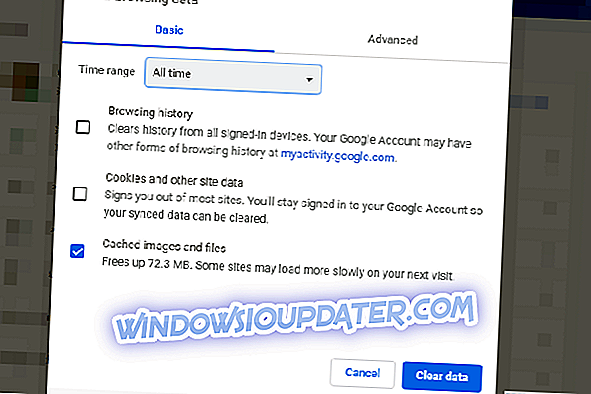
Microsoft Edge
- Kante öffnen.
- Drücken Sie Strg + Umschalt + Entf .
- Aktivieren Sie alle Kontrollkästchen und klicken Sie auf " Löschen" .
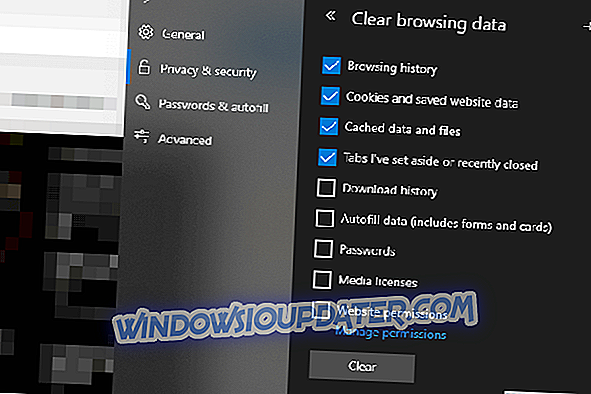
Lösung 4 - Installieren Sie den Browser neu
Wenn keiner dieser Schritte geholfen hat, empfehlen wir, den Browser zu deinstallieren und alle gespeicherten Daten aus dem lokalen Speicher zu löschen. Danach können Sie es erneut sicher installieren und hoffentlich weitere Probleme mit der Fehlermeldung „Flash Version 10.1 oder höher“ vermeiden. Sie können auch einen alternativen Browser ausprobieren, da sogar einige stabile Versionen Probleme haben. Bis zur Lösung oder für diese bestimmte Aufgabe können Sie von Chrome aus zu Firefox wechseln oder sogar Edge eine Chance geben. Es könnte sich auszahlen.
Damit können wir diesen Artikel abschließen. Falls Sie weitere Fragen, Anregungen oder Erklärungen haben, können Sie diese gerne mit anderen Lesern in den Kommentaren teilen.